日本最大のQRコード決済サービスPayPayは2023年8月1日以降、他社クレジットカードでの決済ができなくなると発表しました。
発表によるとPayPayが発行するクレジットカード(PayPayカードとPayPayカード ゴールド)以外のクレジットカードを利用した決済ができなくなります。また今年7月初旬から、PayPayへのクレジットカードの新規登録を停止。他社クレジットカードを登録している人は登録が解除され、今後も引き続き利用する場合は、PayPayあと払いに登録する、銀行口座からPayPay残高にチャージするなどの方法に切り替えとなります。
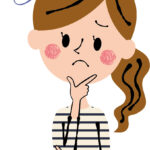
使用できなくなると不便になるなー



改悪だからPayPay口座開設とPayPayクレジットカード作成しないといけないの?



どうすればよいのかこの記事で解説いたします
PayPay(ペイペイ)とは
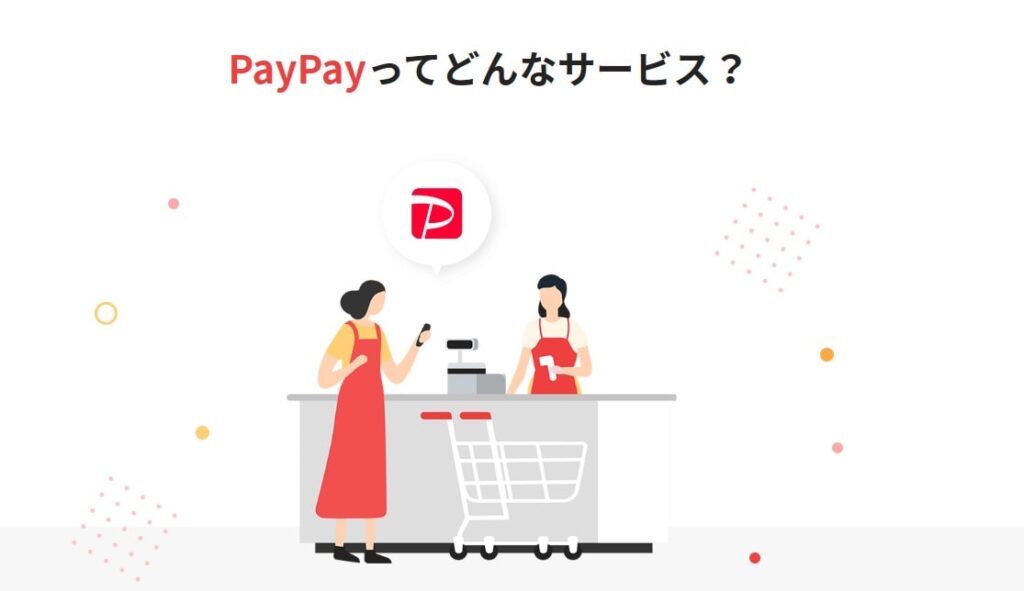
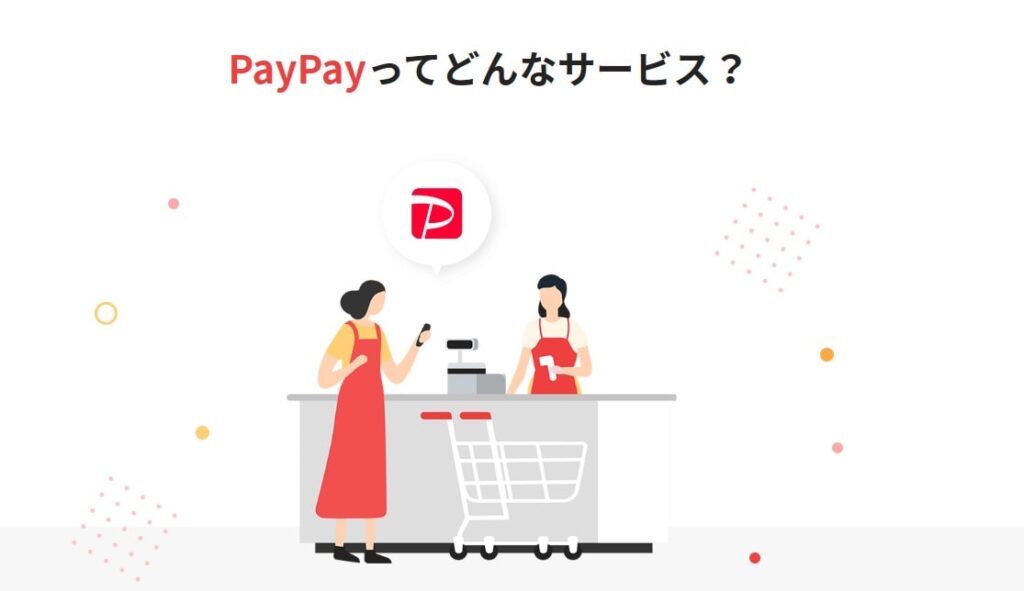
PayPay(ペイペイ)とは、ソフトバンクとヤフーが設立した「PayPay株式会社」が運営する、スマホを使って支払うサービスです。PayPayに対応しているお店で、現金ではなくスマホのPayPayアプリで支払いができます。
PayPayはモバイルSuicaなどのように、スマホ端末がおサイフケータイの機能に対応している必要はなく、スマホにインストールしたアプリに表示されるQRコードやバーコードを使って決済をするため、だれでも手軽に利用することができるのが特徴です。
PayPayのユーザー数は5,700万人(2023年4月時点)。
PayPayカードの会員数は2023年3月末で1,000万人なので、すべてのPayPayカード会員がPayPayカードからの決済を利用していたとしても、4,700万人は別の方法を使っていることになります。
今回の問題は4700万人の方が別の方法を利用している為、改悪騒ぎになっています。
PayPayのメリット
PayPayは利用可能な店舗数が多いことや、毎月ポイント還元率がアップするクーポンを発行していることが大きなメリットです。
入金(チャージ)方法が選べる
銀行口座をPayPayに登録しておけば、必要な時に銀行口座からチャージして利用できます。
ATMからチャージすれば、その都度入金するので使った金額を把握しやすく使いすぎを防ぐことができます。ただし、利用頻度が高い場合は入金するのが面倒になります。
入金なし(チャージなし)で支払う方法
PayPayカード(ヤフーカード)以外のクレジットカードを登録すれば、チャージなしで支払うことができます。ただし、この場合は、PayPayステップのカウント、およびポイント還元の対象外となってしまいます。PayPayキャンペーンにおいても、ほとんどがポイント還元対象外です。そして今回の改悪の対象となります。
PayPayクーポンが使える
PayPayには、毎月に更新されるアプリクーポンがあります。PayPayクーポンは割引タイプではなく使った分をポイントで還元する付与タイプです。
請求書払いができる
税金、水道代、電気代、自動車税、固定資産税などの請求書払いがPayPayで支払いができます。ポイント還元はありませんが、PayPayステップを達成するためのカウント対象にはなっています。
こちらは今楽天がキャンペーンやってるので楽天ペイで払う方が良いでしょう。


利用可能な店舗が多い
PayPay対応の店舗数は順次拡大しており、374万ヵ所以上にもなります。PayPayなら、スマホQRコード決済シェアNO.1で全国でも使える店舗数が多いのもメリットです。
Yahoo関連サービスで使える
Yahoo!ショッピング、PayPayフリマ、ebookjapanなどのYahoo関連サービスで利用できます。
PayPayユーザー間で送金できる
PayPayアカウントを持っているユーザー同士であれば、PayPay残高の送金が可能です。
PayPayのデメリット
PayPayは使い勝手のいいQRコード決済サービスですが、基本還元率が高くないことや、残高の種類によって利用条件が異なる点が主なデメリットです。
基本還元率はそこまで高くない
PayPayの基本還元率は0.5%です。基本還元率が1%の楽天ペイと比較すると見劣りしてしまいます。
| キャッシュレスサービス | 還元率 | 特長 |
| PayPay | 0.5〜1.5% | PayPayステップで毎月の利用状況に応じて付与率がアップする |
| 楽天ペイ | 1.0〜1.5% | 楽天カードからのチャージ+利用で1.5%還元 |
| d払い | 0.5%〜3.0% | d払いステップボーナスで最大3%の還元が受けられる |
上記の通りPayPayは還元率等考えても楽天ペイやd払いのほうがお得だとわかります。そのため私はこの二つをメインに使用しています。
最大ポイント還元率にするための条件が難しい
PayPayのデメリットの一つは、最大ポイント還元率にするための条件が難しいことがあげられます。
基本付与率は、他のQRコードと同じく0.5%還元ですが、最大ポイント還元率の1.5%にするためには、PayPayステップの条件を達成しないといけません。
店舗がPayPayを導入するメリット・デメリット
キャッシュレスに対応していないことを理由に店舗を訪れないケースも考えられ、スマホ決済に対応しておくことで集客数の増加を見込める点がメリットといえます。
また、PayPayは初期費用、振込手数料0円です。QRコードを貼っておくだけで利用できるため、導入の簡単さもメリットです。
デメリットとしては、決済手数料がかかる点が挙げられます。
そのため、病院や処方箋などの小さい所でも導入しているところが多いです。それで私は初めてPayPayを使うことになりました。
2023年5月1日のPayPay改悪まとめ
PayPayカード以外のクレカ利用不可
2023年8月1日以降、PayPayカード&PayPayカードゴールド以外のクレジットカード/プリペイドカード/デビットカードは、PayPayで利用できなくなります。
まとめて支払いチャージで手数料徴収
2023年8月1日以降、ソフトバンクまとめて支払いやワイモバイルまとめて支払いを利用したPayPay残高へのチャージの際、毎月2回目以降はチャージ残高に対して2.5%の手数料が発生します。この手数料については、携帯料金の支払いと合算で請求が来るとのこと。
付与ポイント数の計算方法の変更
2023年7月1日以降、PayPayポイントを還元する際の計算方法が、100円から200円に変更されます。
PayPayの使い方
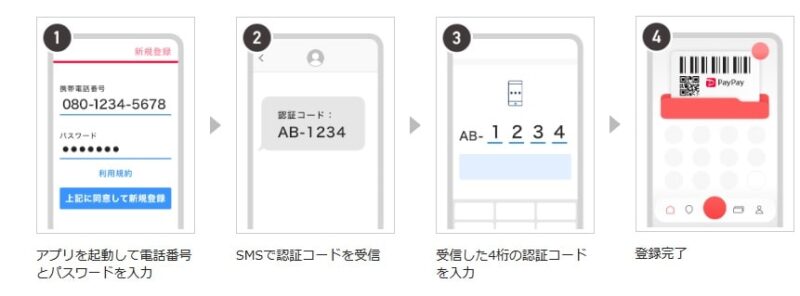
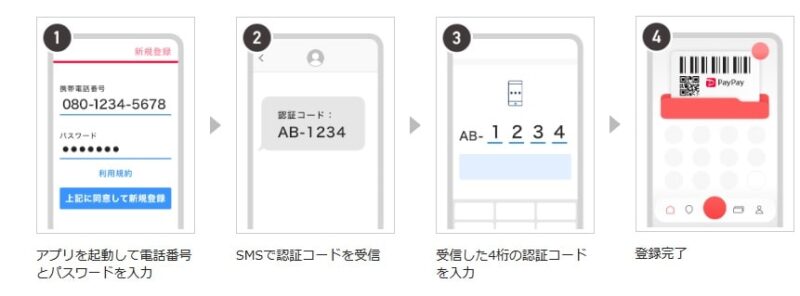
PayPayは、アプリをダウンロードして必要な情報を登録するとすぐに使うことができます。
PayPayの支払い方法について
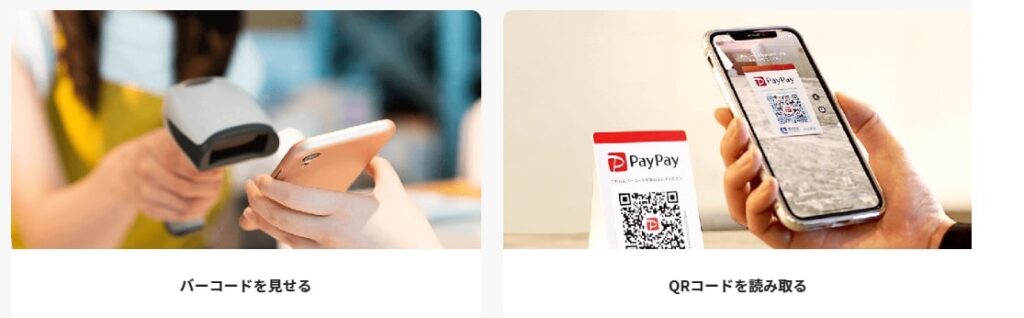
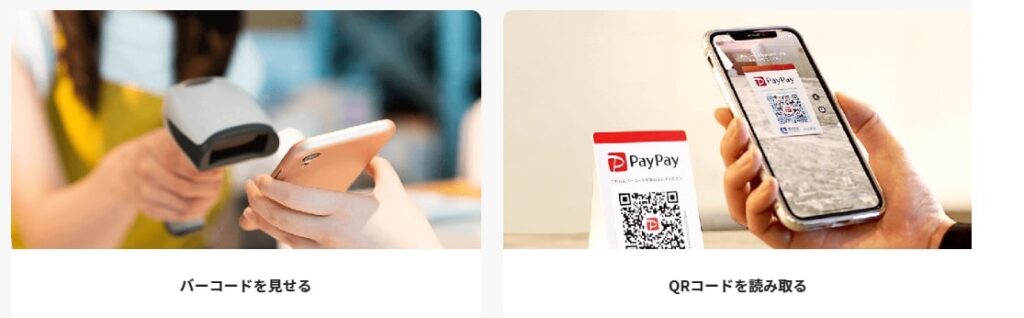
PayPayの支払いは店頭のQRコードを読み取るか、スマホに表示するバーコードを店舗側に読み取ってもらうかの2通りあります。
バーコードを見せる
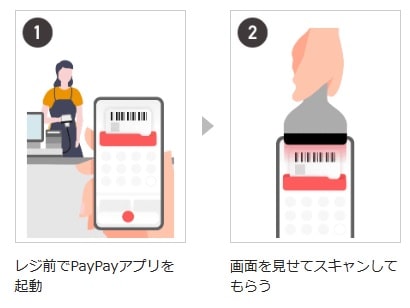
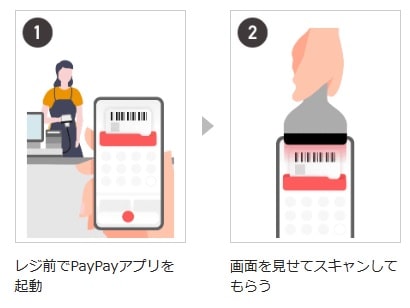
バーコードを提示してお店がスキャンする方法です。
お店のQRコードを読み取る
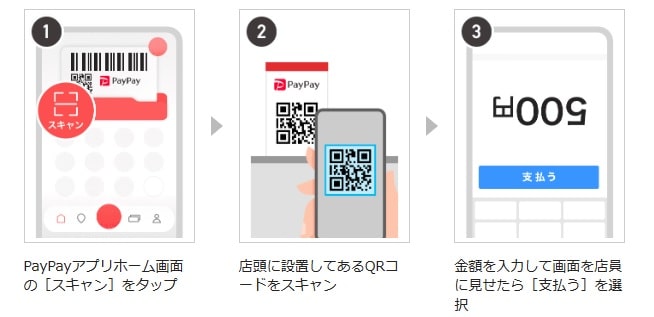
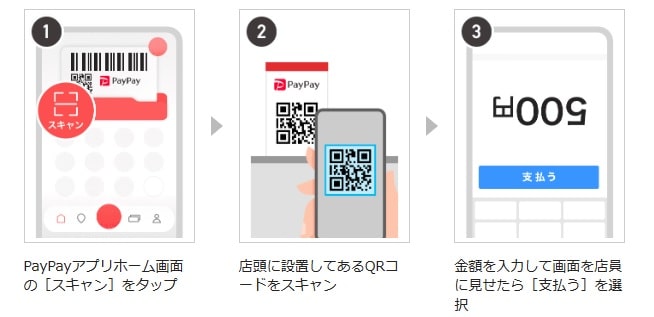
ご自身でお店に設置してあるQRコードを読み取る方法です。
金額入力後、店員に見せやすいように、金額画面が回転します。
なお、無人販売など見せなくていい場合や、金額が固定されたQRコードの場合は回転しません。
PayPay残高にチャージする
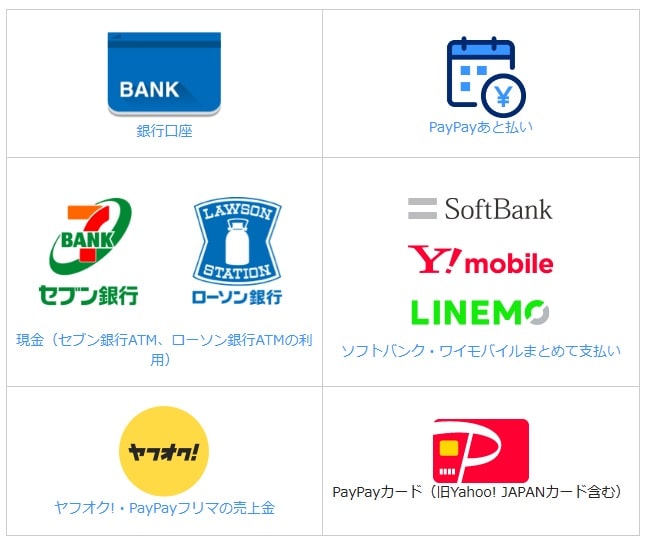
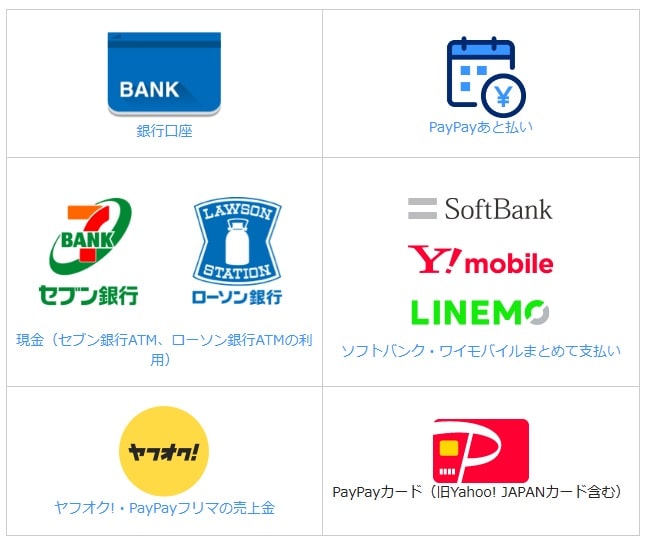
スマホアプリから簡単な操作を行うことでPayPay残高にチャージができます。
チャージ方法には下記のものがあります。
登録した銀行口座からチャージ方法
- PayPayアプリホームの[チャージ]をタップ
- チャージ金額入力項目の下をタップして、[チャージ方法の選択]画面を表示
- チャージ方法として利用したい銀行口座を選択
- チャージしたい金額を入力し[チャージする]をタップ
- チャージ完了画面が表示されたことを確認


現金でチャージがしたい(セブン銀行ATM、ローソン銀行ATMからのチャージ方法)
セブン銀行ATMやローソン銀行ATMから現金でPayPay残高にチャージが可能です。
手数料がかからず、ATMを利用して現金でPayPay残高へチャージをすることができます。セブン銀行、ローソン銀行の口座は必要ありません。
- ATMで[スマートフォンでの取引]または[スマホ取引]を選択
- PayPayアプリで[チャージ]を選択
- [ATMチャージ]を選択
- ATMに表示されたQRコードを読み取る
- アプリに表示された番号をATMに入力
- ATMにチャージする金額分を入金します
- 入金額を確かめて[確認]を選択
- チャージが完了しました
ソフトバンク・ワイモバイルまとめて支払いでのチャージ方法
ソフトバンク・ワイモバイル・LINEMOの携帯電話をご利用で、携帯電話回線を利用してPayPayアカウントの連携をしている場合、ソフトバンク・ワイモバイルまとめて支払いを利用して、PayPay残高へのチャージができます。
- PayPayアプリホームの「チャージ」をタップします。
- 「チャージ方法」をタップし、「ソフトバンク・ワイモバイルまとめて支払い」を選択します。
- チャージしたい金額を入力し、「チャージする」をタップすると、チャージが完了します。
売上金をPayPayにチャージ方法
- PayPayにチャージするには、PayPayへの登録とご利用のYahoo! JAPAN IDとのID連携が必要です。売上金管理ページで「PayPayにチャージするには」を選択すると連携方法に関する画面が表示されるので、メッセージに従い登録と連携を完了してください。
- チャージできる金額は、24時間あたりの上限があります。上限を超えた旨のメッセージが表示された場合は24時間以上経過後にお試しください。
- 売上金管理ページを開き、「PayPayにチャージ」をクリックします。
- チャージ金額欄にチャージしたい金額を入力します。
- 表示されている金額を確認し、「チャージする」をクリックします。
- 完了画面が表示されましたら、PayPayへのチャージは完了です。
銀行口座を登録する
銀行口座の登録(現在60行以上)もスマホアプリから簡単に行うことができます。
銀行口座を登録し認証するために、通帳やキャッシュカード、暗証番号、ワンタイムパスワードなどが必要になってくるため注意が必要です。


クレジットカードを登録する
PayPay決済では各社のクレジットカードを登録し、QRコード決済を行うことができます。この場合、PayPayから登録したクレジットカードに後から請求がかかります。
PayPayあと払いとは・・・


PayPayあと払いは、PayPayカードを設定して支払うことで、チャージなしで決済ができるサービスです。
PayPayカード以外のクレジットカードを登録して支払う方法と似ていますが、他社カードを登録して支払ってもPayPayステップやPayPayキャンペーンの対象にならない点が異なります。
PayPayあと払いは、PayPayステップのカウント対象になり、PayPayキャンペーンでもポイント還元が受けられます。
PayPayあと払いからのチャージ手順
- PayPayアプリホームの[チャージ]をタップ
- チャージ金額入力項目の下をタップして、[チャージ方法の選択]画面を表示
- チャージ方法として[PayPayあと払い]を選択
- チャージしたい金額を入力し[チャージする]をタップ
- チャージ完了画面が表示されたことを確認
PayPayステップとは・・・
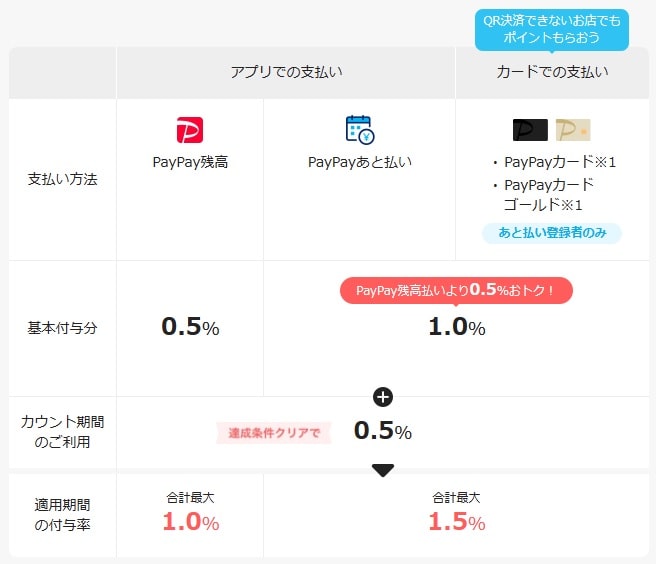
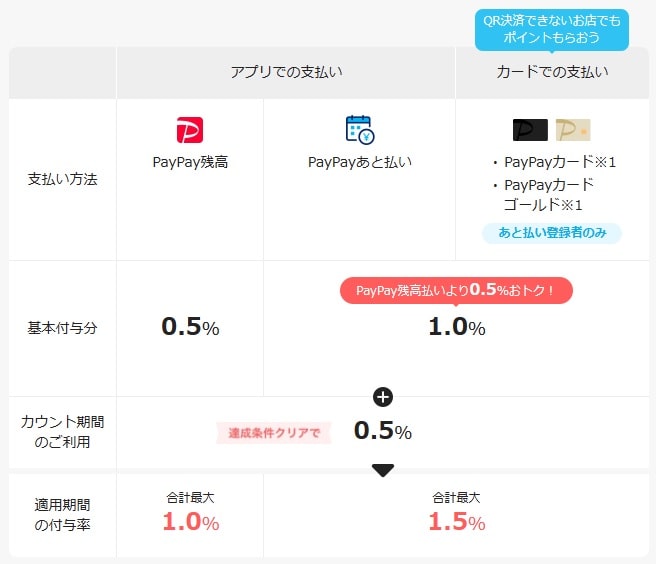
毎月のご利用状況に応じて最大1.5%戻ってきます。
達成条件について
①PayPayまたはPayPayカード、PayPayカード ゴールド※で合わせて30回お支払い
(300円以上のお支払いが対象)
②PayPayまたはPayPayカード、PayPayカード ゴールド※で合わせて10万円お支払い
PayPayあと払い登録者のみ、PayPayカード(旧Yahoo! JAPANカード含む)、PayPayカード ゴールドのお支払いを①、②にカウントします。家族カードをご利用の場合、家族カードでのお支払い回数・金額は、本会員のカードがあと払い登録されているPayPayアカウントのお支払い回数・金額としてカウントされます。
カウント期間と適用期間
ご利用のカウント期間は、前月1日00:00 〜 同月末日 23:59です。
カウント期間に基づく特典適用期間が、PayPayアプリとPayPayカード、PayPayカード ゴールドで異なります。
まとめ
PayPayは基本還元率は高くないものの、ポイント還元率UPのクーポンが豊富な点が魅力です。
普段は基本還元率が高いキャッシュレス決済やクレジットカードを使い、クーポンが配布されている店舗にはPayPayをメインと使うなどの使い分けもおすすめです。
コンビニATMは簡単にチャージができ、支払い時に暗証番号を入力したり、サインをしたりといった手間がありません。わざわざPayPay銀行やPayPayクレジットカードを発行しなくても問題はないでしょう。
私は病院の一カ所だけPayPayと現金しか支払いできないのでPayPayを使用していますが、口座開設やクレジット発行はしなくてもよいかなと考えていますが、あったらあったで便利なのかもしれませんね。





